C4D怎么创建篮子? C4D镂空效果的实现技巧
C4D怎么创建篮子?想要建模一个正方形的篮子,篮子是镂空的,该怎么建模这个模型呢?今天我们就来看看使用C4D实现镂空效果的方法,需要的朋友可以参考下
我们有时需要给一些3D模型添加一些镂空效果,从而让模型细节看起来更丰富、更真实,虽然我们知道使用3dmax建模三维模型方便,但是方法却不简单,我们可以使用c4d来创建,下面我们就来看看详细的教程。
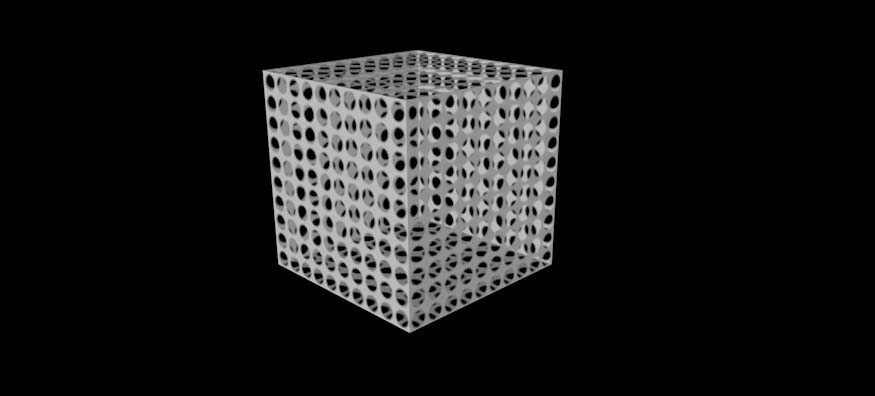
1、我们在C4D上面创建完成立体图形,双击材质面板空白位置,创建材质球

2、按住材质球拖入到立方体模型中(即想要镂空效果的部位)
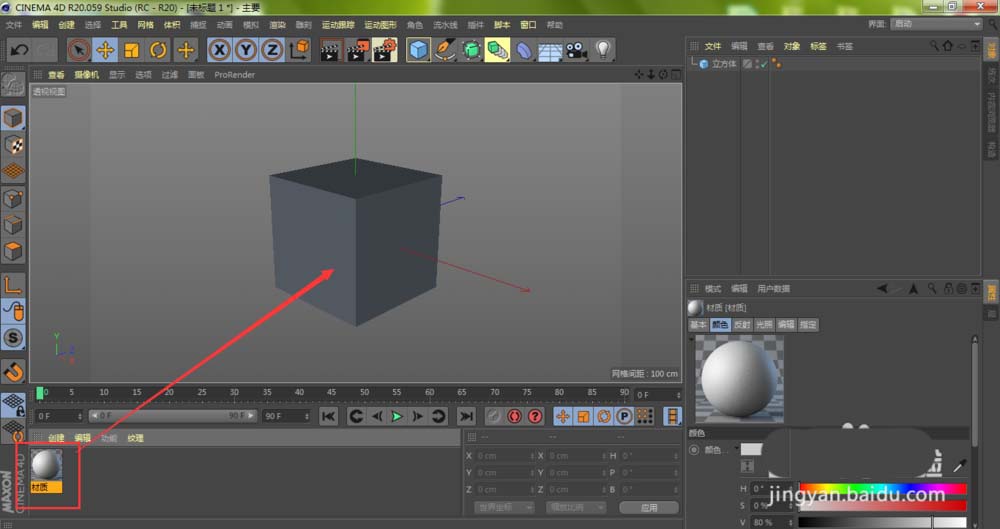
3、双击所创建的材质球
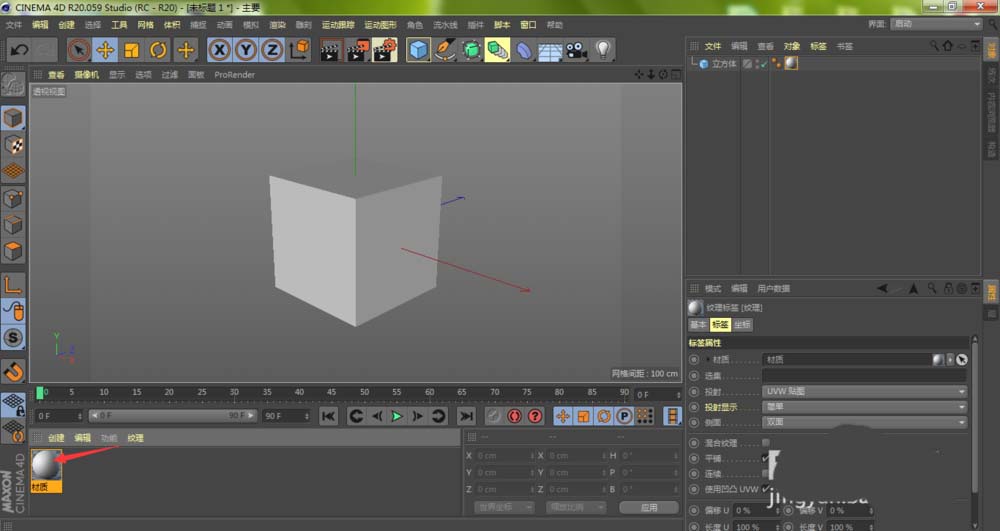
4、进入到C4D材质编辑器窗口,点击勾选Alpha
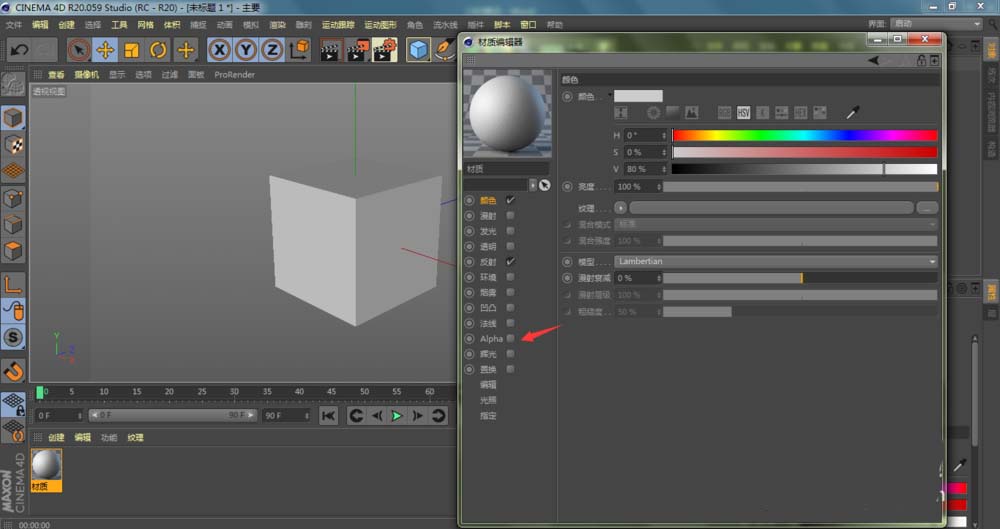
5、在Alpha右侧依次打开纹理、表面、平铺
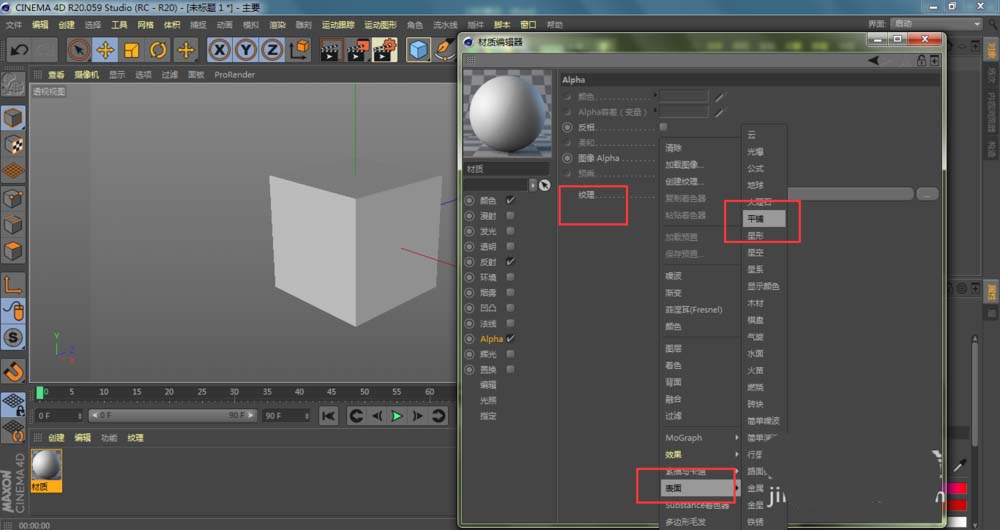
6、这时,我们需要点击平铺缩略图
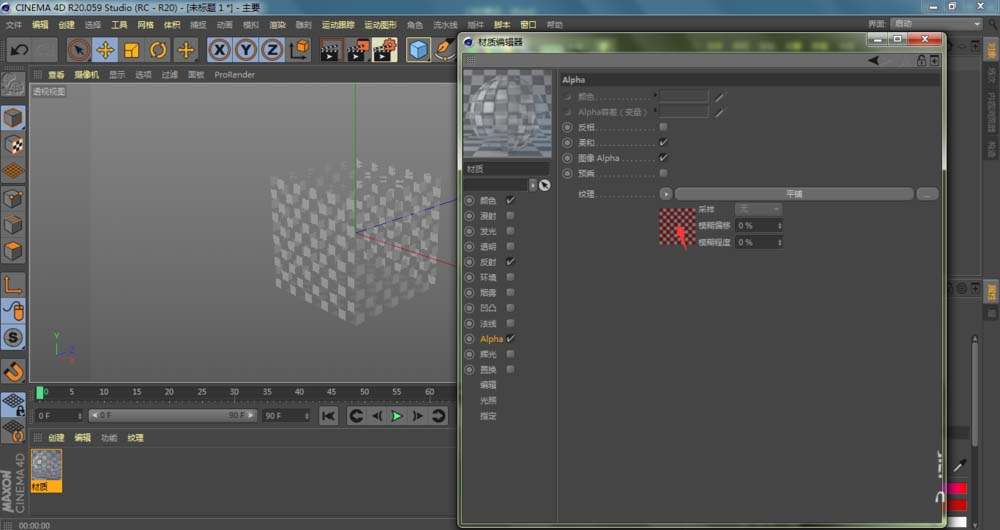
7、在打开的窗口中,将默认的黑色调整为白色,其他颜色调整为黑色
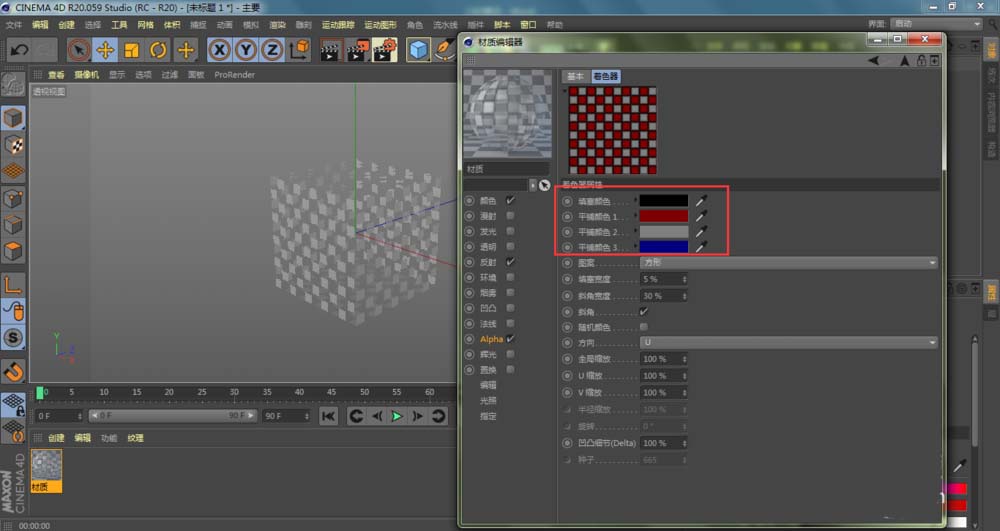
8、这时,我们可以看到当前的立方体变成了镂空效果,点击图案
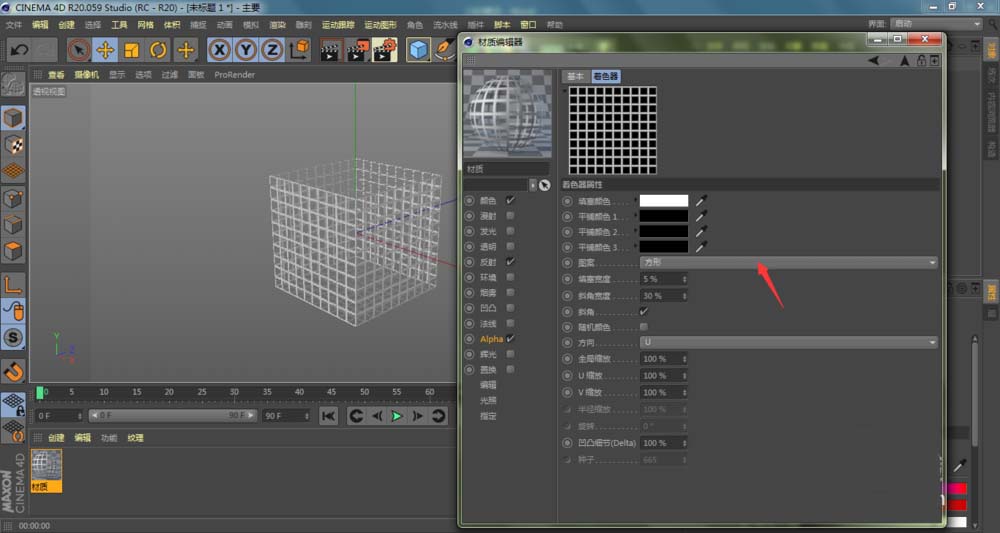
9、我们在弹出的菜单中选择自己想要的镂空形状,笔者这里选择圆形1
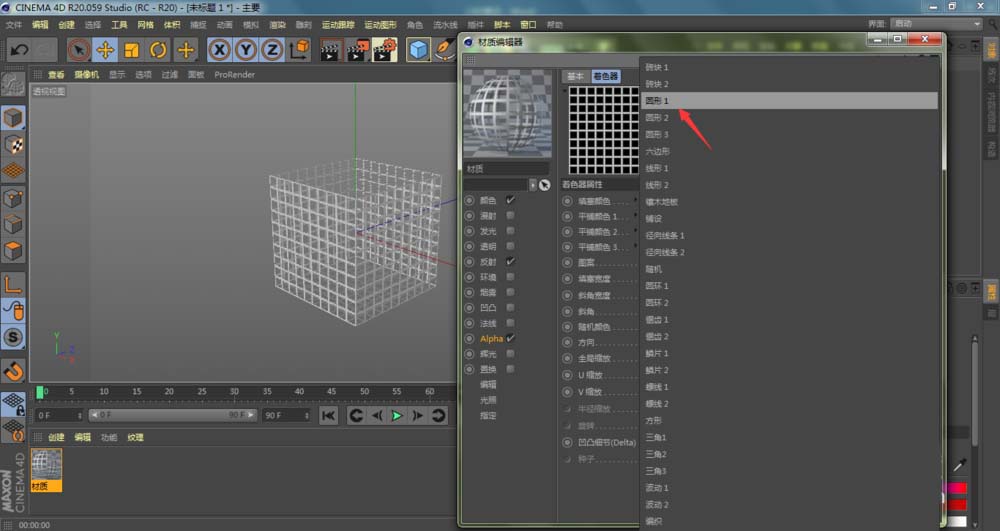
10、设置完成,点击关闭窗口
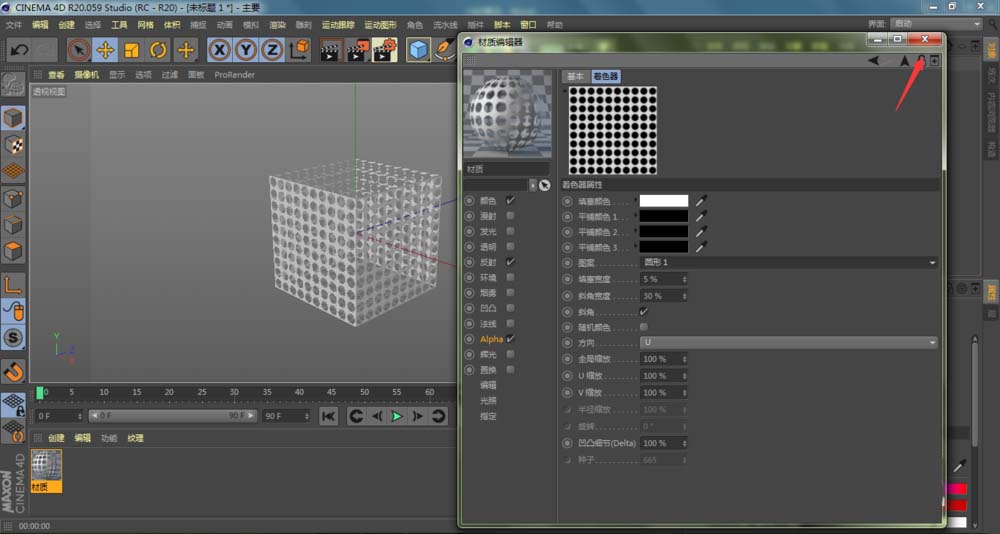
11、按下渲染快捷键Ctrl+R,即可看到当前的镂空效果
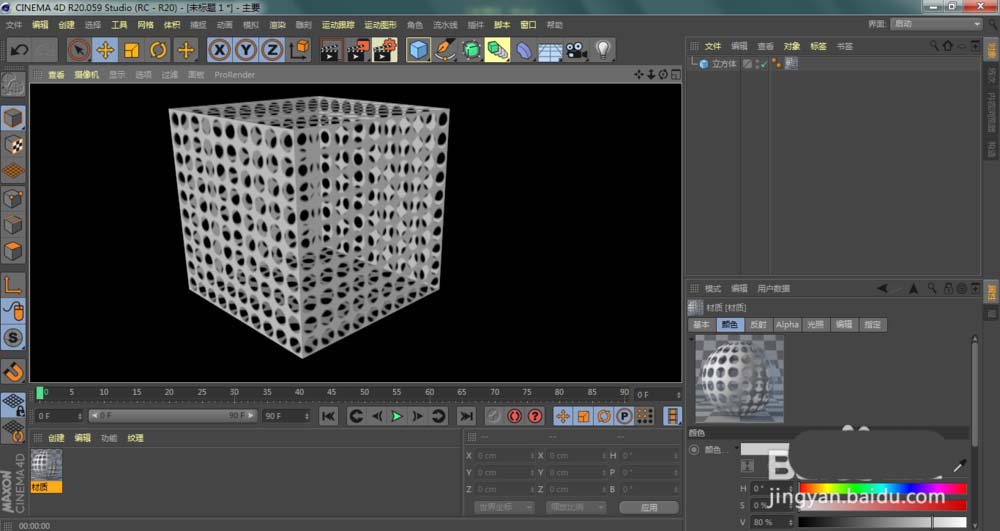
以上就是C4D镂空效果的实现技巧 ,希望大家喜欢,请继续关注3D兔模型网。
声明:本站所提供的素材源文件资源仅供学习交流,若使用商业用途,请购买正版授权,否则产生的一切后果将由下载用户自行承担,有部分资源为网友分享,若素材侵犯了您的合法权益,请来信通知我们(Email: 18988964@qq.com),我们会及时删除,给您带来的不便,我们深表歉意!








